Aktualisiert December 2025 : Beenden Sie diese Fehlermeldungen und beschleunigen Sie Ihr Computersystem mit unserem Optimierungstool. Laden Sie es über diesen Link hier herunter.
- Laden Sie das Reparaturprogramm hier herunter und installieren Sie es.
- Lassen Sie es Ihren Computer scannen.
- Das Tool wird dann Ihren Computer reparieren.
Nach dem Windows 8.1 Update können Sie feststellen, dass sich die Startbildschirmkacheln etwas anders verhalten. Neben den zahlreichen neuen Funktionen, die das Update hinzufügt, ist die Einführung des Kontextmenüs – anstelle der App Bar – für Tile-Operationen ein neues Feature.
Wenn Sie auf ein Tile klicken, öffnet sich die App oder Software oder das Programm. Wenn Sie mit der rechten Maustaste darauf klicken, sehen Sie ein Kontextmenü. Klicken Sie mit der rechten Maustaste auf eine andere Kachel und die erste wird abgewählt und das Kontextmenü für die nächste Kachel wird geöffnet.
Mehrere Kacheln auswählen
Wir empfehlen die Verwendung dieses Tools bei verschiedenen PC-Problemen.
Dieses Tool behebt häufige Computerfehler, schützt Sie vor Dateiverlust, Malware, Hardwareausfällen und optimiert Ihren PC für maximale Leistung. Beheben Sie PC-Probleme schnell und verhindern Sie, dass andere mit dieser Software arbeiten:
- Download dieses PC-Reparatur-Tool .
- Klicken Sie auf Scan starten, um Windows-Probleme zu finden, die PC-Probleme verursachen könnten.
- Klicken Sie auf Alle reparieren, um alle Probleme zu beheben.
Wenn Sie mehrere Tiles für die Ausführung einer Aktion auswählen möchten, können Sie die Strg-Taste drücken und auf die Tile klicken. Die Kachel wird ausgewählt. Das gleiche gilt auch für die anderen Fliesen.
Sie werden die App-Leiste unten nicht mehr sehen, wenn Sie eine Kachel auswählen; aber sicher, Sie können sie immer noch hochbringen – durch einfaches Drücken der Win+Z-Tasten oder der Space-Leertaste. Was du stattdessen siehst, ist das vertraute Kontextmenü….
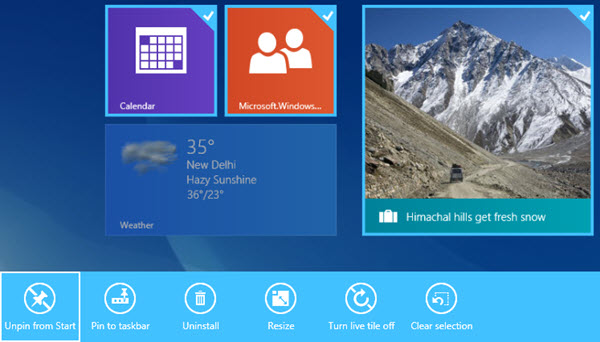
Nachdem Sie einen Haufen Kacheln ausgewählt haben, auf denen Sie den gemeinsamen Vorgang durchführen möchten, klicken Sie mit der rechten Maustaste auf eine der ausgewählten Kacheln, um das Kontextmenü für die ausgewählten Startbildschirmkacheln aufzurufen.
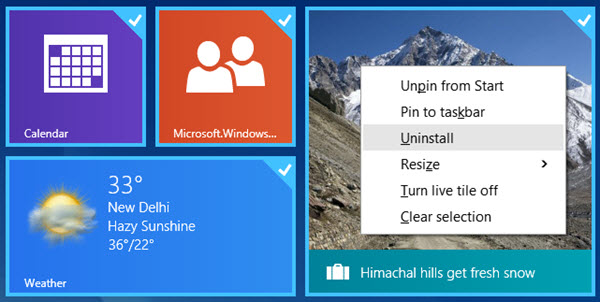
Sie werden sehen, dass Sie die folgenden Operationen an den ausgewählten Kacheln durchführen können:
- Vom Start wegbewegen
- Pin zur Taskleiste
- Deinstallation
- Neues Fenster öffnen
- Dateiablage öffnen
- Größe ändern
- Schalten Sie die stromführenden Fliesen aus
- Auswahl aufheben.
.
Nicht alle können sichtbar sein; nur die zutreffenden dürfen angezeigt werden. Wählen Sie den Vorgang aus, und Sie werden feststellen, dass er ausgeführt und auf alle ausgewählten Kacheln angewendet wird. So wird beispielsweise die Option Dateispeicherort öffnen nur angeboten, wenn eine einzelne Kachel ausgewählt ist.
Es ist eine großartige Möglichkeit, mehrere Windows Store-Anwendungen in Windows 8.1 auf einmal zu deinstallieren.
Möchten Sie die Farbe von Tiles on Start Screen in Windows 8 ändern? Werfen Sie einen Blick auf den Windows Tile Color Changer.
EMPFOHLEN: Klicken Sie hier, um Windows-Fehler zu beheben und die Systemleistung zu optimieren
